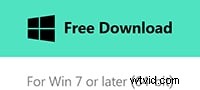MP4 es un formato de medios muy común que puede mantener una alta calidad de imagen y sonido. Muchas películas descargadas, transmisión de videos musicales o clips de video grabados tienen la extensión de archivo .MP4. ¿Confundido acerca de los diferentes tipos de formatos? Mire este video para saber qué es el formato de video y las diferencias entre los formatos de video.
Si tiene muchos archivos de este tipo, es probable que necesite editar videos MP4.
Aunque hay varios editores de MP4 disponibles en el mercado, ocupan un poco de espacio para garantizar un buen rendimiento. Aquí me gustaría compartir un potente y eficiente editor MP4 diseñado para principiantes y aficionados.
Es Wondershare Filmora (originalmente Wondershare Video Editor). Con él, puede recortar, rotar, recortar, fusionar archivos MP4, así como personalizar sus videos MP4 con texto enriquecido, filtros y transiciones. Además, después de terminar la edición de video MP4, puede compartir directamente su creación en YouTube, Facebook o guardarla en cualquier formato que desee.
- Parte 1:el mejor software de edición de video para principiantes para editar archivos MP4
- Parte 2:¿Cómo editar videos MP4?
Editor MP4 todo en uno para editar archivos MP4 [descarga gratuita]
Editor de vídeo Wondershare MP4
- Admite casi todos los tipos de archivos MP4, incluidos H264/AVC, XVID, MPEG-4 y más.
- Recorte, recorte, corte, divida y combine:edite videos MP4 con unos pocos clics.
- Edite fácilmente videos MP4 con más de 300 estilos y efectos visuales y de audio.
- Proporciona herramientas avanzadas de edición de video MP4 como Tilt Shift, Face off, Mosaic, Jump Cut, etc.
- Grabar en DVD o convertir a cualquier formato de video popular.
- Convierta videos a formatos compatibles con varios dispositivos móviles o súbalos a YouTube y Facebook al instante.
¿Cómo editar fácilmente videos MP4?
Antes de proceder a ilustrar cada detalle sobre cómo editar el video MP4, primero puede descargar el editor MP4 para que pueda seguir los pasos a continuación uno por uno.
Es gratis para descargar ahora.
1. Cortar vídeo MP4
Para cortar su video MP4 en ciertas partes, arrastre y suelte el video en la línea de tiempo y resáltelo. Luego coloque el indicador de tiempo rojo en el lugar donde desea cortar el video y haga clic en el botón de tijera sobre la línea de tiempo.
Después de eso, mueva el marcador rojo al final de la escena y repita esto nuevamente para cortar el video en varios fragmentos. Si desea eliminar las partes no deseadas, haga clic derecho en el video y elija "Eliminar".
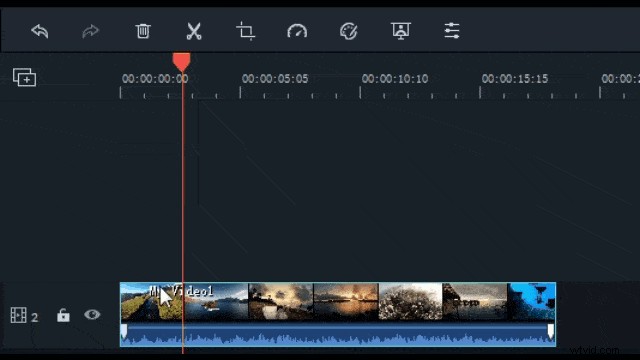
2. Únete al vídeo MP4
Para unir varios archivos de video MP4 en uno, solo necesita colocar todos los archivos de video en la línea de tiempo, ajustar el orden y presionar "Crear" para exportarlo.
Si desea que los videos unidos se vean como una película realmente intacta, simplemente agregue transiciones entre clips para cambiar suavemente de uno a otro. Para hacer esto, haga clic en la pestaña "Transición" en la pantalla principal. Luego, arrastre el efecto que desee a la línea de tiempo para aplicarlo.
Si no desea elegir la transición una por una, deje que el software elija la transición al azar haciendo clic con el botón derecho y seleccionando la opción "Al azar para todos".
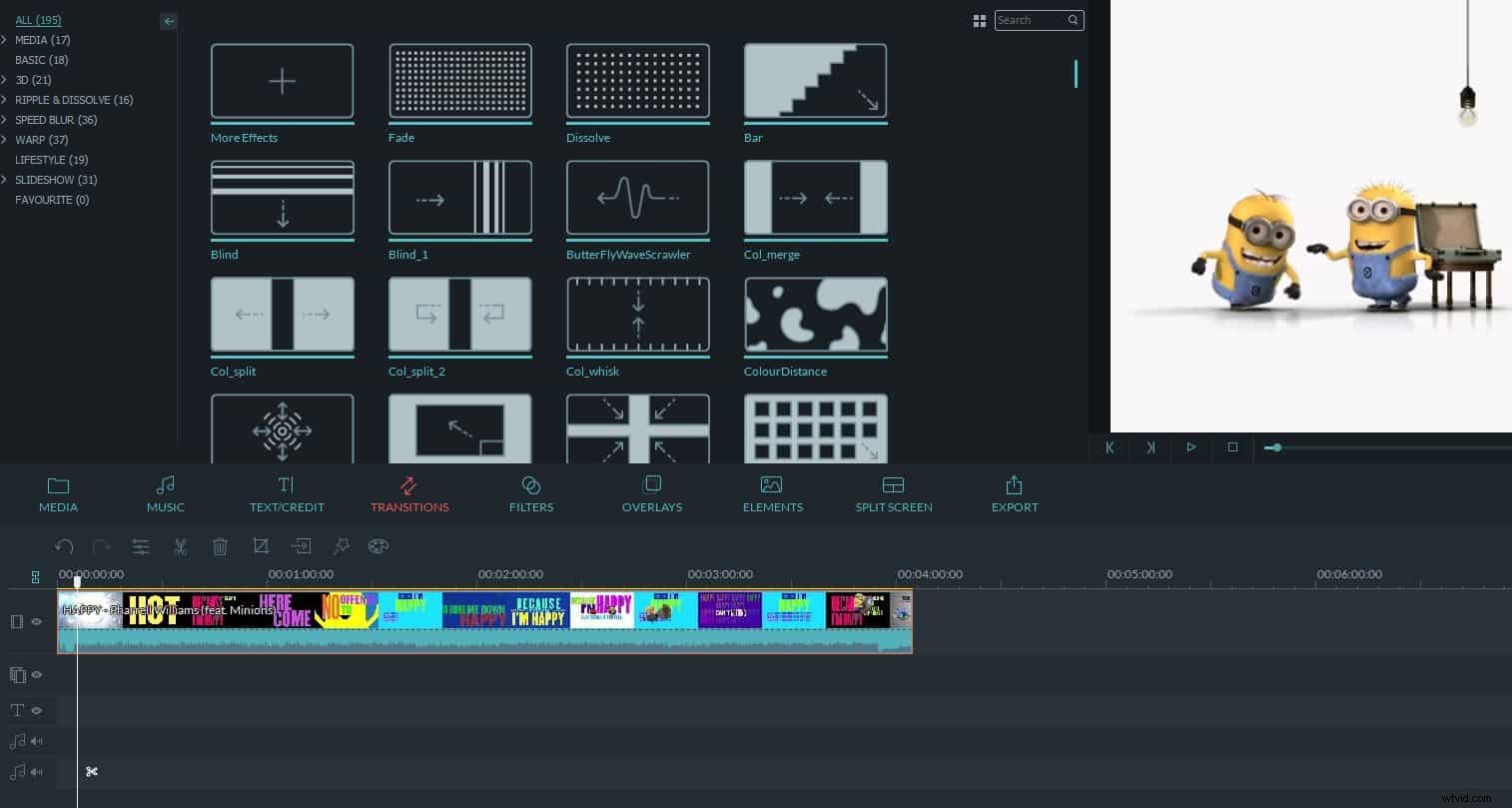
3. Edite el audio de MP4 Video
A veces es posible que necesite ajustar la configuración de audio. Para hacerlo, haga doble clic en el video en la línea de tiempo. Luego aparecerá un panel de edición. Cambie a la columna Audio y podrá cambiar fácilmente la velocidad, el volumen, el tono del archivo de audio o agregarle el efecto Fade in/out.
¿Quiere cambiar la pista de audio original de su video MP4?
No hay problema.
Simplemente resalte su video MP4, haga clic con el botón derecho y elija "Separar audio". El archivo de audio de su video se separará inmediatamente y aparecerá en la línea de tiempo de la música. Dado que está separado del video, puede eliminar fácilmente la pista de audio o reemplazarla con su propia música.
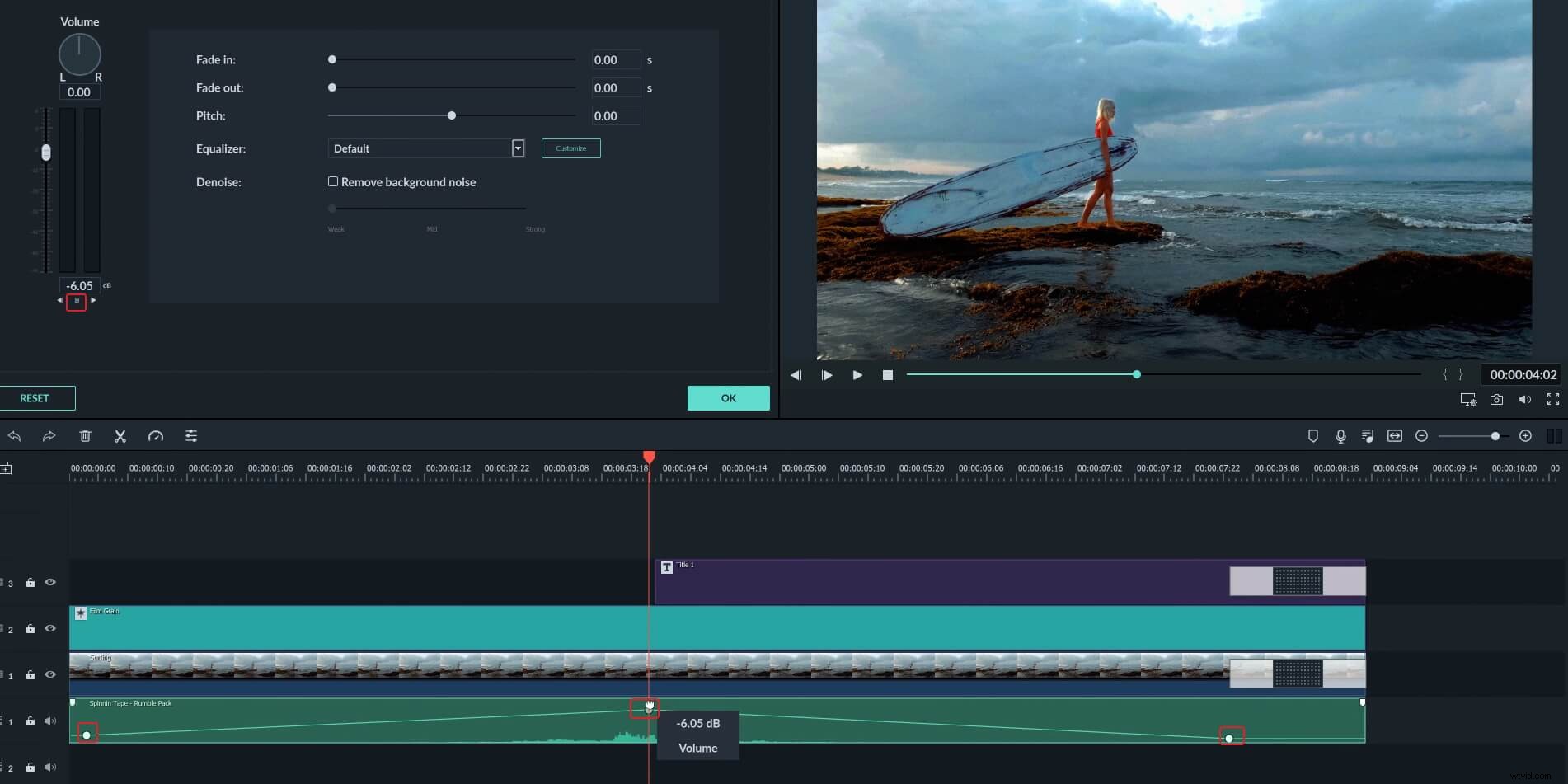
4. Agrega más de 300 efectos para retocar videos MP4
Además de las funciones básicas de edición de video, Video Editor también ofrece varios efectos de escena sorprendentes para llevar su video MP4 (MPEG-4) a un nivel superior:
- Se proporcionan diferentes transiciones y efectos de movimiento para animar su video.
- La introducción/crédito prefabricados hace que tu video parezca una película real.
- Más de 100 imágenes prediseñadas divertidas para adornar tu video MP4 con mucha más diversión.
- ¡Más efectos especiales como PIP, Jump Cut, Face Off, Tilt-shift para que pruebes!
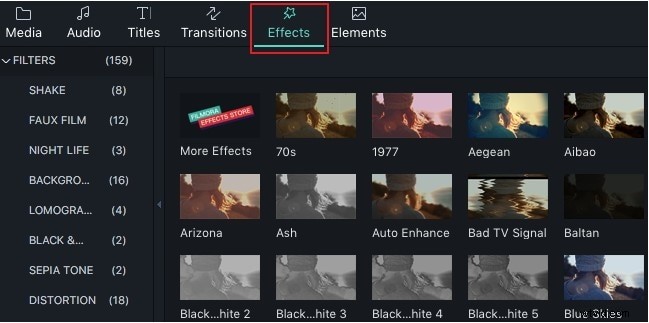
5. Guarde o comparta el video editado
Cuando termine toda la edición, presione "Crear" para guardar o compartir sus videos de diferentes maneras:
- Exporte como formato MP4 estándar o de alta calidad o MOV, AVI y más formatos.
- Estrene su video en iPhone, iPad, Galaxy, HTC y más dispositivos móviles.
- Grabar en DVD para conservar o compartir, súper rápido.
- Sube directamente tu video a Facebook y YouTube.